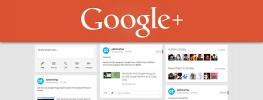Forçar seu navegador a usar o Google.com e ignorar sua localização
Eu tive que mudar para usar um laptop diferente recentemente e demorou algum tempo para configurá-lo da maneira que eu tinha configurado no meu laptop antigo. Surpreendentemente, uma das coisas mais difíceis para mim foi fazer com que meu navegador funcionasse bem. Toda vez que eu pesquisava no Google, o padrão era a pesquisa local do Google. Eu já o havia configurado para sempre usar o Google.com, mas o truque foi esquecido e demorou mais tempo do que eu queria investir para descobrir novamente. Por que eles não podem simplificar? Considere isso, se quiser, mas se estiver tentando fazer com que seu navegador ignore a pesquisa local do Google e apenas usando o Google.com, aqui está o truque para fazê-lo no Firefox, Chrome e Internet Explorador.
A correção temporária
Compartilharei isso para o benefício de qualquer pessoa que tente pesquisar no Google.com.br em um sistema público ou em qualquer outro sistema que você planeja usar temporariamente. Normalmente, se você digitar Google na barra de pesquisa e acessar a página inicial do Google, receberá uma versão localizada. O que você deve fazer, independentemente do navegador que estiver usando, digite "google.com" na barra de URL e pressione Enter. O Google redirecionará novamente para sua página de pesquisa local do Google com uma pequena diferença. No canto inferior direito, você verá a opção Usar Google.com. Clique nele e você não será mais redirecionado para sua pesquisa local. Esta é uma solução temporária.
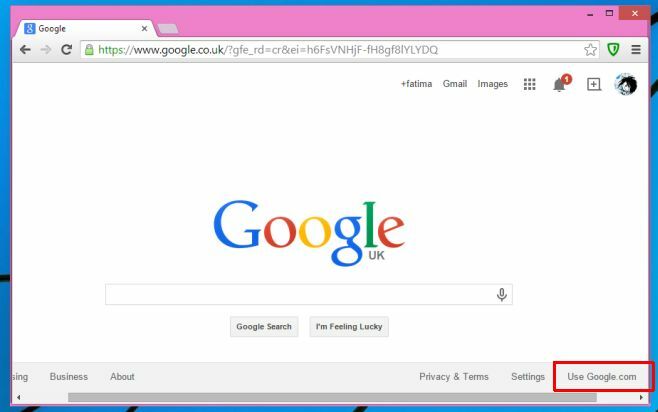
cromada
Para fazer com que o Chrome permaneça ignorando a pesquisa local e sempre use o Google.com.br, vá para Configurações> Pesquisa> Gerenciar mecanismos de pesquisa. Escolha qualquer outro mecanismo de pesquisa que você possa ter listado e exclua o Google (confie em mim). Agora role para baixo até onde permite adicionar um novo mecanismo de pesquisa. Digite Google NCR no campo nome, Google NCR no campo palavra-chave e https://www.google.com/search? q =% s & pws = 0 & gl = us & gws_rd = cr no campo de consulta. Clique em Concluído e faça dele o novo mecanismo de pesquisa padrão.

Raposa de fogo
O Firefox é facilmente o mais complicado se você estiver usando a versão 32 ou superior, porque todas as versões após o Firefox 32 desativaram uma sequência muito útil chamada keyword.url. Se você possui uma versão mais antiga, vá para a página about: config e pesquise "keyword.url" defina seu valor como http://google.com/search? q =% s e você está pronto (reinicie o Firefox por uma boa medida).
Se você estiver na versão mais recente do Firefox, as coisas serão diferentes e mais restritivas. Você precisa usar um complemento porque a preferência mencionada acima foi removida nas versões mais recentes. Há um complemento que afirma trazê-lo de volta, mas não o fez em nossos testes e é experimental de acordo com o desenvolvedor. Use sempre “.com” - Google.com (em inglês) para fazer com que o Firefox sempre pesquise no Google.com.
Instale sempre ".com" - Google.com (em inglês) Para Firefox
Internet Explorer
Segundo a Microsoft, definir e gerenciar mecanismos de pesquisa é algo que você só pode realizar por meio de complementos. Para adicionar Google.com como seu mecanismo de pesquisa padrão, clique na seta à direita da barra de URL e selecione "Adicionar". Você será redirecionado para a página complementar do Internet Explorer, onde poderá instalar o Google como um mecanismo de pesquisa e ele sempre abrirá o Google.com.

Instale o Google Search para Internet Explorer
Em todos os casos em que você pode inserir manualmente o parâmetro de pesquisa, você pode substituir o “.com” por qualquer outra coisa como “.uk”, se preferir usar a pesquisa local. A opção não funcionará com o Firefox, mas o Internet Explorer permitirá editar o parâmetro de pesquisa no gerenciador de complementos.
Pesquisa
Postagens Recentes
Como reduzir o uso da RAM do Chrome
O Chrome costumava ser o melhor navegador do mercado. A razão pela ...
Uma visão detalhada do novo e aprimorado Google+ com interface do usuário baseada em cartão
Ontem, na conferência de E / S do Google, a gigante da tecnologia a...
Como gravar áudio de uma guia no Chrome
Cobrimos como você pode gravar áudio de um aplicativo no Windows 10...